Как отключить в Ютубе сохранение истории просмотров и поиска
YouTube становится постепенно нашим основным источником информации и развлечения. Этот сервис не просто отдает нам медиаконтент, но и тщательно изучает и хранит информацию о действиях пользователя. В частности, ведется история просмотров и поиска роликов. В этот список входят те клипы, которые пользователь недавно просмотрел или искал на YouTube.
Яблык в Telegram и YouTube. Подписывайтесь! |
💚 ПО ТЕМЕ: Самые популярные видео на YouTube: ТОП 25 самых просматриваемых роликов на Ютубе за все время.
История является довольно полезным инструментом, который позволяет без труда найти понравившееся или найденное некогда видео. А для самого видео-сервиса этот список является основой для формирования рекомендаций для последующего просмотра. Вот только не всегда сохранение истории просмотра или поиска на YouTube самому пользователю требуется.
К счастью, YouTube позволяет как полностью очистить историю просмотра или поиска, так и приостановить вообще ее запись. Во втором случае сервис не только не сохраняет информацию о просмотренных видео-роликах, но и не использует ее для составления рекомендаций к просмотру.
💚 ПО ТЕМЕ: Как скачивать видео с Вконтакте, Ютуб, Facebook, Инстаграм, Одноклассников на компьютер: лучшие бесплатные сервисы.
Как удалить (очистить) историю просмотров видео на YouTube и перестать ее вести?
Список видео, которые вы просматривали в своем аккаунте непосредственно на сайте YouTube, через мобильное приложение или другие сайты, находится на специальной странице myactivity.google.com. Если вы удалите со своего компьютера или телефона запись на странице активности, то информация эта скорректируется и на всех других устройствах, на которых вы используете тот же аккаунт Google.
И важно понимать, что история просмотров на YouTube это вовсе не то же самое, что история поиска. То, что вы искали (а не смотрели), хранится в отдельном разделе, о чем мы и расскажем во второй части статьи.
💚 ПО ТЕМЕ: Как скачать аудио (песню, звук) из видео на YouTube в Telegram на iPhone, Android или компьютер.
Как удалять определенные видео из истории просмотра YouTube или настроить автоматическое удаление истории на компьютере?
Все просмотренные вами ролики сохраняются в истории просмотра. Увидеть их можно следующим образом:
1. Откройте раздел YouTube, посвященный как раз истории просмотра.
2. В правом верхнем углу найдите строку со значком лупы слева «Искать в истории просмотра».
3. В эту строку надо ввести ключевые слова, которые были в заголовке нужного вам ролика.
4. Нажмите на значок лупы для запуска поиска.
Если вы хотите очистить историю просмотра или перестать ее вести, то откройте раздел управления историей YouTube и сделайте следующее:
- Для удаления определенного видео из истории наведите на него курсор и нажмите значок в виде крестика «Удалить из «Истории просмотра».

- Для удаления всех записей вам надо нажать на кнопку «Очистить историю просмотра» в правом столбце.
- Если вы не хотите хранить историю просмотра, то нажмите «Не сохранять историю просмотра» там же, справа.
А можно настроить свой YouTube таким образом, чтобы история просмотра вами роликов автоматически удалялась спустя некоторое время.
1. Перейдите на компьютере на страницу Аккаунт Google.
2. На левой панели найдите раздел «Данные и конфиденциальность» и нажмите на него.
3. В разделе «Что вы делали и где бывали» выберите пункт «История YouTube».
4. В разделе «Автоматическое удаление» нажмите на меню «Настроить автоматическое удаление» и выберите по истечении какого срока автоматически удалять данные из истории YouTube.
5. Нажмите «Далее» и ОК.
В случае, если необходимо полностью отключить отслеживание истории просмотров на YouTube, перейдите на страницу отслеживания истории YouTube и снимите галочку напротив пункта «Сохранять информацию о видео, которые вы смотрите на YouTube
».В появившемся окне нажмите «Приостановить».
💚 ПО ТЕМЕ: Как искать слова на видео в YouTube?
Как удалять определенные видео из истории просмотра YouTube или настроить автоматическое удаление истории на iPhone, iPad или Android?
Для перехода к истории просмотра откройте вкладку «Библиотека», а там выберите «История» (Посмотреть все).
Если понадобится удалить из истории просмотра YouTube конкретное видео, то на странице истории нажмите на значок меню в виде трех вертикальных точек, а потом выберите пункт «Удалить из истории просмотра».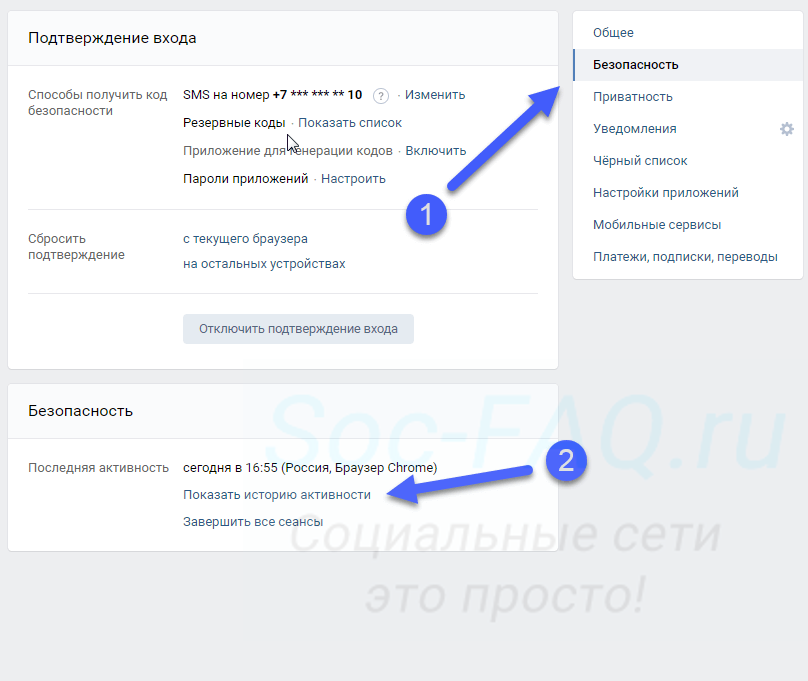
Здесь же вверху страницы размещена поисковая строка, помеченная надписью «Искать в истории просмотра». При ее помощи можно ввести запрос и быстрее отыскать определенное видео из списка просмотренных.
Если же требуется полностью очистить историю просмотра, приостановить ее запись или настроить автоматическое удаление истории просмотров, то необходимо перейти на страницу управления историей YouTube.
- Для удаления определенных видео нажмите крестик в вертикальном списке просмотренных роликов.
- Для удаления всех видео нажмите кнопку «Удалить» и выберите один из вариантов: «Удалить за сегодня», «Удалить за определенное время» или «Удалить все».
- Для настройки автоматического удаления, перейдите на страницу «История YouTube» и в меню «Автоматическое удаление» выберите необходимый период, по истечении которого информация о просмотренных видео в YouTube будет удалена.

- Для того чтобы отключить отслеживание истории просмотров видео в YouTube снимите галочку напротив пункта «Сохранять информацию о видео, которые вы смотрите на YouTube» , после чего нажмите «Приостановить».
💚 ПО ТЕМЕ: Вы наверняка не знаете первых названий компаний Sony, Google, Ebay, Nintendo, Мегафон, Firefox и др.
Как удалить (очистить) историю поиска видео на YouTube и перестать ее вести?
История поиска на YouTube доступна на специальной странице того же сервиса Google Мои действия. С помощью этой страницы вы можете:
- просмотреть свою историю поиска;
- найти в истории поиска нужное вам видео;
- очистить историю поиска;
- удалить из списка отдельные поисковые запросы;
- на время остановить ведение истории поиска.
И в данном случае удаление запроса из истории поиска не даст ему возможности влиять на составление рекомендаций для вас.
Стоит еще знать, что при работе в режиме инкогнито история поиска не сохраняется.
💚 ПО ТЕМЕ: Фотосканер от Google для iPhone, или как постить в Instagram старые бумажные фото без бликов.
Как удалять поисковые запросы в истории YouTube или настроить автоматическое удаление истории на компьютере?
Для удаления определенного поискового запроса в YouTube перейдите на страницу «Мои действия», просто нажмите крестик рядом с требуемым запросом в вертикальном списке и нажмите Удалить.
Если же вы хотите очистить историю поиска, то на той же странице «Мои действия» нажмите на кнопку «Удалить», а потом на «Удалить за определенное время» или «Удалить за сегодня» или «Удалить все».
В первом случае надо будет выбрать еще и временной интервал, а потом уже нажать «Далее» и окончательно подтвердить действие кнопкой «Удалить».
В случае, если вам требуется приостановить запись истории поиска, то на странице отслеживания истории YouTube деактивируйте пункт «Сохранять поисковые запросы, которые вы вводите на YouTube».
В появившемся окне нажмите «Приостановить».
Вы можете на компьютере настроить и автоматическое удаление истории поиска. Довольно удобно знать, что эта информация будет с заданной периодичностью удаляться. Для этого:
1. Перейдите на компьютере на страницу Аккаунт Google.
2. На левой панели найдите раздел «Данные и конфиденциальность» и нажмите на него.
3. В разделе «Что вы делали и где бывали» найдите пункт «История YouTube». Перейдите в это меню и выберите «Настроить автоматическое удаление».
4. Тут надо выбрать срок, по истечении которого история будет автоматически удаляться. Остается лишь нажать «Далее» и подтвердить настройку.
💚 ПО ТЕМЕ: Скрытые возможности поиска Google: 20 интересных пасхалок, о которых вы могли не знать.
Как работать с историей поиска YouTube на iPhone, iPad и Android?
Для приостановки записи истории поиска на YouTube сделайте следующее:
1. Перейдите на страницу управления историей YouTube.
2. Снимите флажок с опции «Сохранять поисковые запросы, которые вы вводите на YouTube».
3. Нажмите «Приостановить».
Для удаления отдельного поискового запроса или просмотренного видео следует:
1. Перейти на страницу управления историей видео в YouTube.
2. Отыщите определенный поисковый запрос в YouTube в вертикальном списке (он отображает также и просмотренные видео) и нажмите крестик для удаления.
Если же необходимо удалить все поисковые запросы за день, определенное время или все за все время, нажмите кнопку «Удалить» и выберите необходимый период.
💚 ПО ТЕМЕ: Гостевой режим и режим инкогнито в Google Chrome: в чем разница?
Как очистить историю поиска YouTube на интернет-приставке и игровой консоли
1. В главном меню, обычно расположенном слева, выберите «Настройки».
2. Найдите пункт «Очистить историю поиска» и нажмите на него.
Обратите внимание, что на устройстве вы должны войти в аккаунт Google, чтобы осуществлялись действия с историей поиска (показ, ведение, очистка).
🔥 Смотрите также:
- Через какое время Google удалит мой аккаунт, если не пользоваться Gmail, YouTube и т.д.?
- 7 игр, в которые можно играть прямо в поиске Google.
- Смартфон с самой лучшей камерой – Топ 10.

🍏 Мы в Telegram и YouTube, подписывайтесь!
Насколько публикация полезна?
Нажмите на звезду, чтобы оценить!
Средняя оценка 5 / 5. Количество оценок: 1
Оценок пока нет. Поставьте оценку первым.
Как удалить историю просмотров в Телеграм в настройках
НОВОСТИ
16.05.2023 08:33
На Украине задержали главу Верховного суда при получении взятки
16.05.2023 17:41 Фигурантов дела о краже из дрезденской сокровищницы «Зеленый свод» отправили в тюрьму
16.05.2023 15:31 Последние звонки отменили в российских школах. Почему выпускников лишили праздника
16.05.2023 13:36 Госдолг США пробил потолок
16.05.2023 12:33
Четвертого физика арестовали по подозрению в госизмене. Репрессии ставят под угрозу науку в РФ
Репрессии ставят под угрозу науку в РФ
16.05.2023 11:32 Сын бывшего президента Узбекистана избил жену в Красногорске
16.05.2023 10:17 ФСБ разработала инструкцию по проведению обысков без решения суда
16.05.2023 08:33 На Украине задержали главу Верховного суда при получении взятки
15.05.2023 21:48 Суд запретил мужу Блиновской пользоваться связью и интернетом
15.05.2023 20:25 Директор школы донесла на родительницу из-за афрокосичек с сине-жёлтыми ленточками у ее дочери
15.05.2023 18:16 Экс-сотрудник посольства США в РФ арестован по обвинению в конфиденциальном сотрудничестве
15. 05.2023 16:13
На Васильевском острове в Петербурге приостановили строительные работы по созданию намыва
05.2023 16:13
На Васильевском острове в Петербурге приостановили строительные работы по созданию намыва
Все новости
ЭКСКЛЮЗИВЫ
22.03.2023 17:19 АФЕРА НА МИЛЛИОНЫ. МУЖ — ЖЕНЩИНА
13.03.2023 08:04 УБИТ НЕ НА ВОЙНЕ, НО НА РОДИНЕ
09.03.2023 08:29 НЕЛЁГКИЕ ДЕНЬГИ
07.02.2023 21:29 ВНИМАНИЕ, НЕ РАЗЫСКИВАЮТ!
Все эксклюзивы
Пресс-релизы
Совсек-ПРОМО
Как удалить историю просмотров в Телеграм в настройках
14.11.2022
Телеграмм – это один из самых популярных мессенджеров.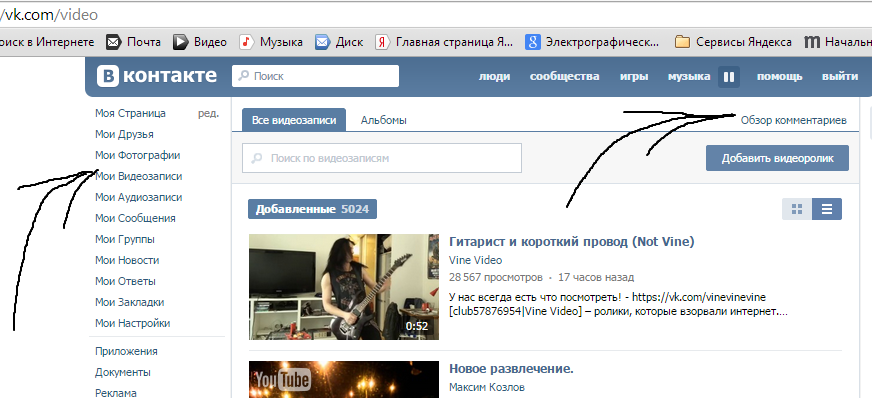 Он предназначен для обмена сообщениями и информацией между пользователями. Телеграмм имеет огромное количество преимуществ:
Он предназначен для обмена сообщениями и информацией между пользователями. Телеграмм имеет огромное количество преимуществ:
- доступность;
- отличная функциональность;
- высокая скорость работы;
- привлекательный интерфейс и дизайн;
- возможность другому пользователю отправить файлы любого размера и типа;
- удобный поиск.
Как отключить историю просмотров в параметрах Телеграм канала
История поиска позволяет быстро найти необходимый канал или чат, определенное сообщение в переписке с другим участником или в группе пользователей. История поиска в чате позволяет найти сообщения в определенной переписке и по конкретному слову, словосочетанию. Глобальный поиск – возможность найти канал или конкретный контакт на просторах мессенджера. Любое действие в строке поиска будет сохранено. https://martinismm.com/ — маркетин, продвижение и заработок в популярных социальных сетях.
Как осуществляется поиск в Телеграм
Для глобального поиска необходимо кликнуть на значок лупы в правом верхнем углу экрана. После этого откроется строка для поиска, где можно вести свой запрос. Старайтесь писать запрос правильно, ведь от этого зависит то, насколько быстро найдется необходимый чат или канал, и будет ли он соответствовать вашим критериям. При открытии любой переписки или информационного канала он сохранится в поиске как «Недавние». Для поиска конкретного сообщения необходимо открыть интересующий чат или канал. После этого кликнуть на три вертикальные точки, которые находятся в правом верхнем углу экрана. Вам нужно будет найти строку «Поиск». Там и можно ввести запрос.
Как очсистить историю просмотров в Telegram
Так как в поиске сообщений не сохраняется история, не требуется ее очищать, все максимально конфиденциально. А вот при глобальном поиске стоит задуматься о том, как удалить историю просмотров в Телеграм. Сделать это достаточно легко.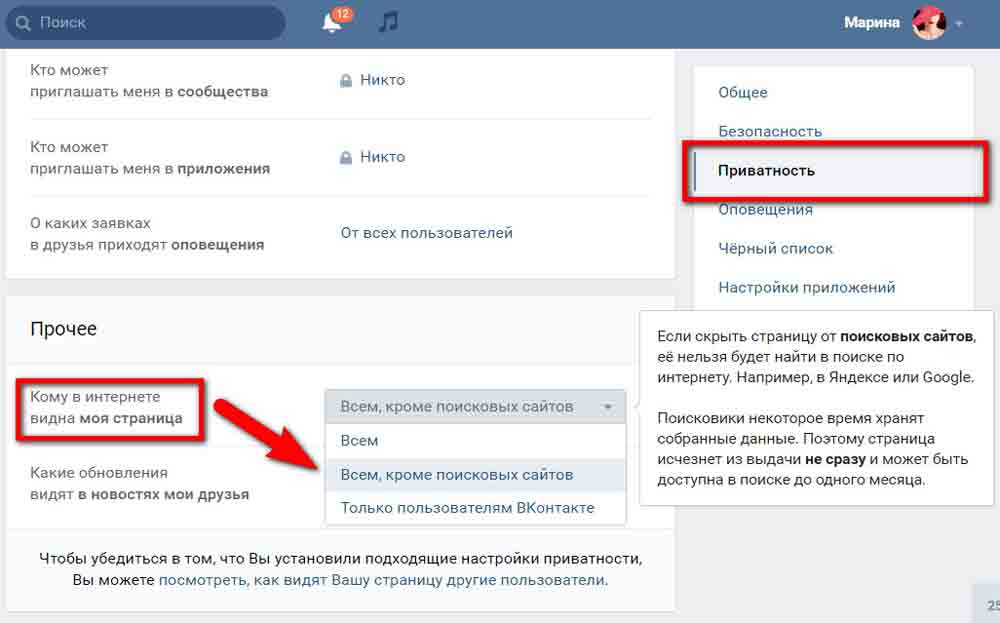 С задачей справится любой пользователь. При нажатии на значок лупы вашему вниманию будут представлены все недавние запросы. Выше есть тонкая строка, а справа написано «Очистить. Кликнув на эту кнопку, история очистится полностью.
С задачей справится любой пользователь. При нажатии на значок лупы вашему вниманию будут представлены все недавние запросы. Выше есть тонкая строка, а справа написано «Очистить. Кликнув на эту кнопку, история очистится полностью.
Для удаления всего одного или нескольких запросов действия практически аналогичны. При открытии недавнего поиска ищем тот канал, который необходим. После этого зажимаем строку. В результате высветится окошко. Вам нужно будет нажать кнопку «Убрать». Из списка удалится конкретно этот канал. Как видите, здесь нет ничего сложного. Если вас интересует накрутка просмотров Телеграм на сервисе, обращайтесь за помощью на сайт мартинисмм. Здесь вы сможете подобрать тарифный план, который будет устраивать по всем параметрам.
Возврат к списку
Если вы столкнулись с несправедливостью или хотите сообщить важную информацию или сняли видео, которое требует общего внимания:
«Совершенно Секретно» — Международный ежемесячник расследований.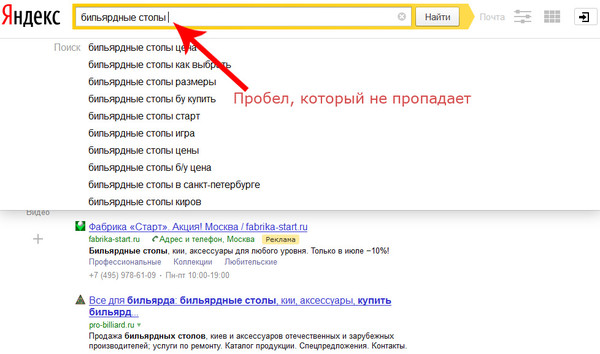 Издаётся с 1989 года. Основатели — Юлиан Семёнов и Артём Боровик.
Газета и сетевое издание «Совершенно Секретно» — свидетельство о регистрации ЭЛ № ФС 77-79634 от 25.12.2020 г.
Издаётся с 1989 года. Основатели — Юлиан Семёнов и Артём Боровик.
Газета и сетевое издание «Совершенно Секретно» — свидетельство о регистрации ЭЛ № ФС 77-79634 от 25.12.2020 г.
E-mail редакции: [email protected]
Тел./факс редакции: +7 (499) 288-00-72
Whatsapp: +7(985)189-28-20
Viber: +7(985)189-28-20
Telegram: +7(985)189-28-20
Рекламный отдел:+7 (499) 288-00-72
Отдел распространения: +7 (499) 288-00-89
sales@sovsek.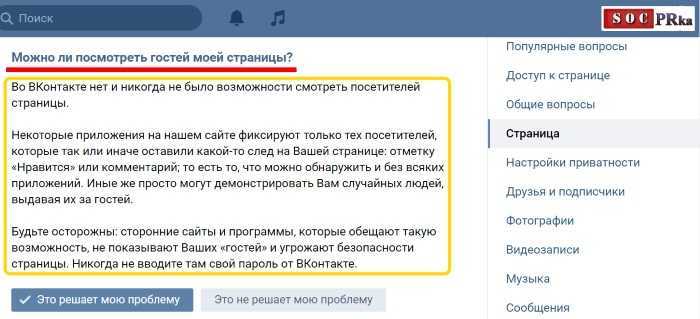 com
com
*Экстремистские и террористические организации, запрещенные в Российской Федерации:
«Правый сектор», «Украинская повстанческая армия» (УПА),«ИГИЛ», «Джабхат Фатх аш-Шам» (бывшая «Джабхат ан-Нусра», «Джебхат ан-Нусра»), Национал-Большевистская партия (НБП), «Аль-Каида», «УНА-УНСО», «Талибан», «Меджлис крымско-татарского народа», «Свидетели Иеговы», «Мизантропик Дивижн», «Братство» Корчинского, «Артподготовка», «Тризуб им. Степана Бандеры», «НСО», «Славянский союз», «Формат-18».
18+
Учредитель: ООО «Совершенно Секретно Трейд».
Юридический адрес: 360051, Кабардино-Балкарская Респ., г. Нальчик, ул. Пачева, д. 36
Почтовый адрес: 127247, г. Москва, а/я 72.
Генеральный директор: Андрей Кораблин.
Все права защищены. Копирование и использование материалов запрещено, частичное цитирование возможно только при условии гиперссылки на сайт.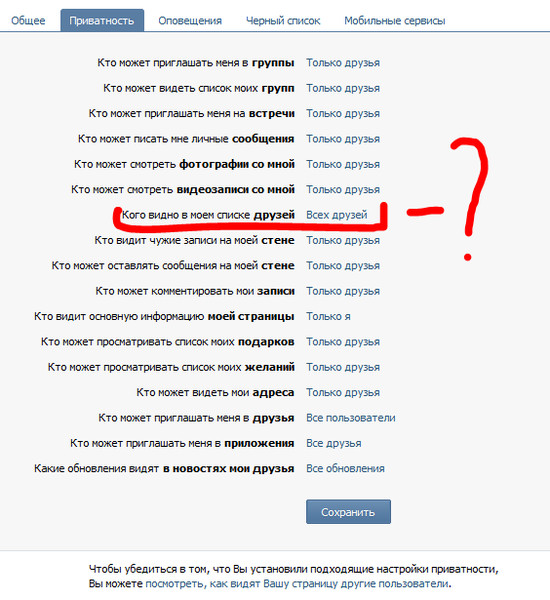
Copyright (c) 2010-2023
ООО «Совершенно Секретно Трейд». Все права защищены.
Свидетельство о регистрации ЭЛ № ФС 77-79634 от 25.12.2020 г., выдано Федеральной службой по надзору в сфере связи, информационных технологий и массовых коммуникаций.
Политика конфиценциальности и Согласие на обработку персональных данных
Сайт использует файлы cookie, что позволяет улучшить его работу. Использование cookie предполагает сбор информации о вас технического характера, в частности IP-адрес региона вашего местоположения и другую информацию. Продолжая пользоваться сайтом, вы соглашаетесь с политикой конфиденциальности, а также даете согласие на обработку своих персональных данных.
▶ Удалить видео из интернета — Как это сделать?
Узнайте свою онлайн-репутацию бесплатно
Любое видео, где нарушаются ваши права или право на честь и достоинство, у вас есть возможность удалить это видео из Интернета. Мы покажем вам, как это сделать в наиболее распространенных случаях.
Мы покажем вам, как это сделать в наиболее распространенных случаях.
Проблема с видео в Интернете
Что-то, что регулярно происходит в Интернете, особенно в социальных сетях, заключается в том, чтобы наткнуться на видео, в которых вы появляетесь.
Лицо, опубликовавшее их, может не знать, что видео считаются личными данными и что их распространение без нашего согласия является достаточным основанием для запроса их удаления.
По этой причине, если вы хотите удалить видео из Интернета, Органический закон о защите данных (LOPD) признает наше право требовать удаления этих видео, если мы считаем их неуместными или чрезмерными.
В качестве первого шага всегда рекомендуется связаться с человеком, который загрузил видео, и попросить его удалить их.
Что нужно знать об удалении видео из Интернета?
Все видеоролики, появляющиеся в Интернете, а также большая часть контента хранятся на сайтах разных типов.
Разница в том, что видео обычно сосредоточены на определенных платформах, таких как Youtube, Vimeo, Dailymotion или Twitch.
У нас также есть SaaS (программное обеспечение как услуга) сайтов, таких как Wistia, Vidyard или Loom, , где также хранятся видео для различных целей.
Общим для всех них является то, что размещенные видео можно распространять по всему Интернету или вставлять на другие страницы в качестве ресурса и даже индексировать в поисковых системах.
Это означает, что иногда нам приходится обращаться к источнику, чтобы удалить видео , которое размещено на веб-странице или опубликовано в социальной сети, чтобы удалить его навсегда.
Как видите, цифровой след в Интернете иногда трудно удалить навсегда.
Что нужно сделать, чтобы удалить видео из Интернета?
Видео, циркулирующие в Интернете , всегда имеют источник , либо платформу, на которой они размещены, либо внешнюю, с которой они происходят.
В процессе управления онлайн-репутацией мы должны учитывать несколько аспектов:
Если видео размещено на веб-сайте или в самом приложении, нам придется напрямую попросить это место удалить его, как мы делаем не хочу, чтобы это оставалось публичным. Кроме того, у них обычно есть формы для сообщений о жалобах на публикации.
В случае, если видео опубликовано на веб-странице, но размещено в другом месте, например на YouTube, мы должны попросить веб-пользователя удалить его, а также платформу.
Если в последнем случае он проиндексирован в поисковой системе, мы также должны запросить его удаление из индекса, чтобы он не отображался.
Да, как бы безумно это ни звучало, иногда нам приходится удалять видео из трех разных мест. Если это также происходит время от времени, когда вы должны справиться с кризисом онлайн-репутации, наверняка будет еще много других, и это придется делать быстро, что непросто, если у вас нет профессиональной команды.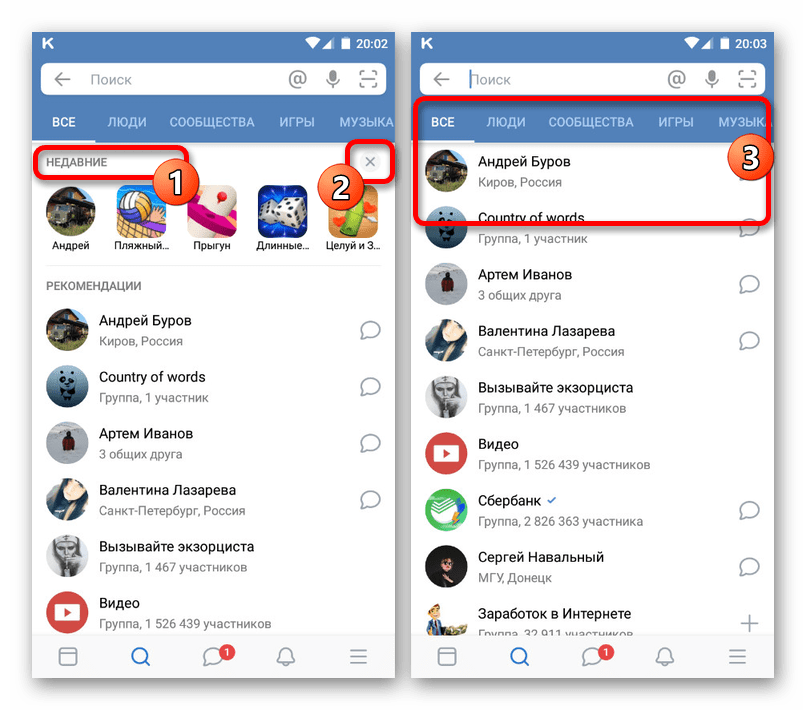
Удалить видео из социальных сетей
В этом случае у нас может быть два типа видео в зависимости от социальных сетей.
С одной стороны, есть социальные сети, которые позволяют нам загружать или создавать размещенные на них видео и , с другой стороны, есть социальные сети, где видео опубликованы.
В любом случае, в социальных сетях вы можете пожаловаться на удаление видео или удалить весь пост.
В случае публикации в социальной сети, например, YouTube, в самой сети есть системы для выявления нарушений и публикаций, нарушающих саму социальную сеть , таких как порнография или использование товарных знаков без согласия.
Если это не такая публикация, вы можете удалить видео, сообщив об этом на платформе. Вот как удалить видео на ютубе.
Когда это общедоступное видео, например, на Facebook или Twitter, оно обрабатывается по-другому, так как вы можете сообщить об удалении публикации, но вам придется обратиться к источнику, чтобы удалить ее навсегда.
Часто задаваемые вопросы
Кому принадлежат права на видео в Интернете?
Первоначально права на видео, опубликованное в Интернете, принадлежат тому, кто его публикует, хотя здесь вступают в действие такие факторы, как права на изображение.
Если вы появитесь в видео без вашего согласия, вы можете заявить, что видео удалено.
Если мы говорим о брендах, то они могут требовать права на изображение или напрямую просить удалить их.
Могу ли я удалить любое видео из Интернета?
Поскольку у вас нет прав на видео, которые вы не опубликовали, вы не можете удалить какое-либо видео из Интернета.
Для этого необходимо нарушить вашу честь или неприкосновенность частной жизни.
Что произойдет, если личное видео не будет удалено после моего запроса?
Если они не удалят видео после его запроса, против лица, разместившего его, или платформы, на которой оно размещено, могут быть возбуждены судебные иски.
Как правило, такие платформы, как YouTube, соглашаются удалять видео в случае нарушения прав личности или осуществления права на забвение.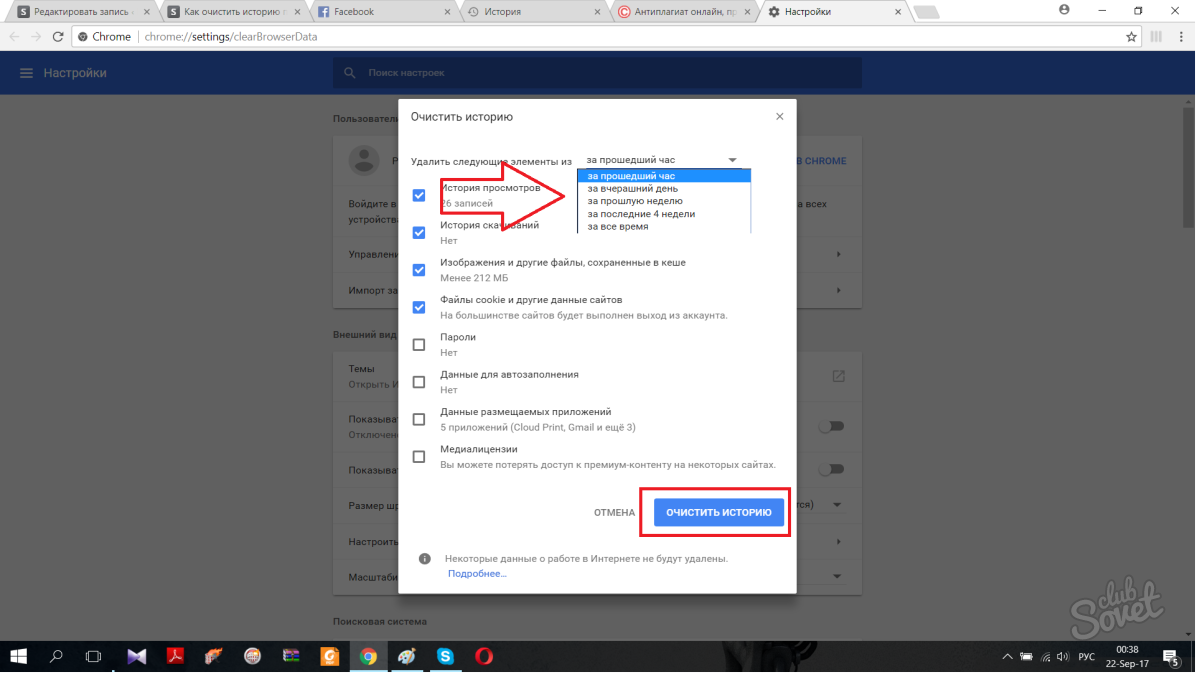
В случае частных веб-сайтов ответственное лицо берет на себя ответственность.
Могу ли я потребовать возмещения ущерба за публикацию личных видео без согласия?
Да, вы имеете право требовать возмещения убытков, если видео нарушило вашу честь и неприкосновенность частной жизни.
Это обычное явление в «порно мести» , и разглашение частной личной информации может привести к наказанию лица, которое это делает.
Размещаются ли видеоролики о человеке на том же уровне, что и видеоролики о бренде?
Нет. Видеоролики, в которых появляются люди, имеют более личную составляющую, и законы защищают этот тип личной свободы людей и право на неприкосновенность частной жизни.
В случае брендовых видеороликов они обычно создаются для получения прибыли или дискредитации бренда. Это также может быть наказуемо, если товарный знак сообщается.
Могу ли я удалить видео своих детей или кого-то другого?
Вы можете запросить удаление видео лиц, над которыми вы находитесь на законных основаниях, или если было дано письменное официальное разрешение на удаление видео от вашего имени.
Компании по удалению контента часто предоставляют такие услуги.
Как вы можете видеть, удаление видео из Интернета требует работы , потому что это требует, с одной стороны, найти источник, а с другой стороны, определить, где оно может быть размещено, а это может быть трудно сделать и обнаружить.
В этих случаях, когда мы рекомендуем, чтобы избежать ненужных головных болей и траты времени, вы прибегаете к профессиональным услугам, которые могут сделать это за вас и освободить вас от притеснений, которым вы подвергаетесь из-за существования этого типа видео.
Кто-то пытался навредить вам, размещая личные видео без вашего согласия? Расскажите нам о своем опыте в разделе комментариев.
Как удалить историю поиска YouTube
Последнее обновление
Посмотреть все статьиСодержание
Когда вы входите на YouTube со своей учетной записью Google, YouTube ведет учет всего, что вы делаете на сайте: что вы смотрите, что ищете и даже просматриваете.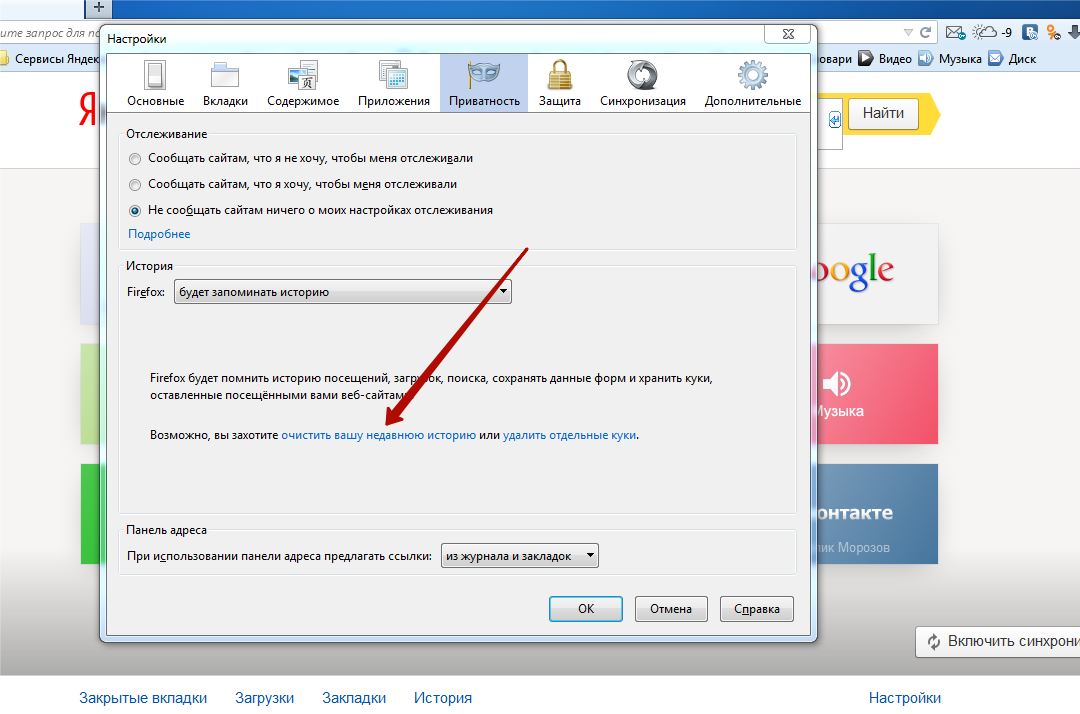 Это позволяет сайту рекомендовать новые видео на основе ваших вкусов. Но YouTube является частью Google, что вызывает вопросы о том, кто имеет доступ к вашим данным. Если вы хотите очистить историю поиска, лучше всего начать с YouTube.
Это позволяет сайту рекомендовать новые видео на основе ваших вкусов. Но YouTube является частью Google, что вызывает вопросы о том, кто имеет доступ к вашим данным. Если вы хотите очистить историю поиска, лучше всего начать с YouTube.
Обратите внимание, что очистка этой истории означает, что она очищается только с вашего устройства или браузера; ваши данные по-прежнему будут храниться на серверах YouTube (или Google).
Как очистить историю YouTube
- Посетите YouTube и войдите в систему.
- Нажмите « ≡ » в строке меню в верхнем углу, чтобы открыть меню YouTube.
- Выберите История .
- Отсюда вы можете удалить отдельные видео или всю историю просмотров.
Очистка истории просмотра и истории поиска приведет к удалению рекомендуемых видео с главной страницы YouTube. Однако это не удалит избранные видео или каналы, на которые вы подписаны.
Расширенные методы очистки истории YouTube на нескольких устройствах
Если вы хотите более тщательно очистить историю поиска на YouTube, попробуйте очистить историю в мобильных приложениях YouTube, а также в браузерах мобильных и настольных компьютеров.
Как очистить историю поиска в мобильном приложении YouTube
- Откройте приложение YouTube и откройте Настройки .
- Коснитесь значка Библиотека .
- Выберите Настройки истории , затем очистите историю поиска или всю историю просмотров.
Как очистить историю поиска YouTube на компьютере
Чтобы удалить историю просмотра и поиска YouTube на ноутбуке или компьютере:
- Откройте YouTube в браузере.
- Откройте меню Настройки.
- Нажмите История .
- Нажмите Очистить всю историю просмотра и / или Очистить всю историю поиска .
Как использовать режим «Инкогнито», чтобы избежать отслеживания YouTube
В будущем вы сможете не удалять историю YouTube, просматривая видео в режиме инкогнито, который доступен как в мобильных приложениях, так и в качестве опции просмотра в браузере. Чтобы выбрать это из приложения YouTube:
Чтобы выбрать это из приложения YouTube:
- Коснитесь своей учетной записи.
- Коснитесь меню Настройки .
- Включить Инкогнито .
Как приостановить поиск на YouTube и просмотр истории
Обратите внимание, что вместо этого вы также можете приостановить историю просмотра или историю поиска. Для этого в настольном браузере:
- Откройте браузер и посетите youtube.com.
- Нажмите История .
- Щелкните Приостановить историю просмотра или Приостановить историю поиска и выберите Пауза .
Чтобы приостановить историю просмотра или историю поиска в приложении для iPhone:
- Откройте приложение YouTube.
- Нажмите Библиотека .
- Нажмите История .
- Включите либо Приостановить просмотр истории , Приостановить историю поиска , либо оба варианта.

Если вы вошли на YouTube, щелкните изображение своего профиля, чтобы открыть меню настроек и найти параметр Ваши данные на YouTube . Отсюда у вас будет несколько вариантов управления тем, какую информацию отслеживает YouTube. Среди них:
- Управление историей просмотров YouTube (чтобы указать YouTube, следует ли запоминать то, что вы смотрели, или запоминать, но затем периодически автоматически удалять эту историю просмотров).
- Управление историей поиска YouTube (чтобы указать YouTube, следует ли вообще запоминать ваши поисковые запросы или запоминать их, но затем периодически автоматически удалять).
Ваши данные на YouTube также позволяет вам выбирать некоторые общедоступные данные Google, такие как история местоположений и настройки рекламы.
Смотрите YouTube в Brave для лучшей производительности и конфиденциальности
Чтобы смотреть YouTube без надоедливой рекламы и повысить производительность, рассмотрите возможность загрузки браузера Brave и вместо этого смотрите YouTube в Brave. Brave автоматически блокирует трекеры и рекламу на YouTube через Brave Shields.
Brave автоматически блокирует трекеры и рекламу на YouTube через Brave Shields.
Brave можно загрузить бесплатно, и для переключения требуется всего 60 секунд.
Связанные статьи
В этой короткой статье мы обсудим, как очистить историю браузера, историю поиска и историю приложений на iPhone.
Читать эту статью →
В этой статье мы обсудим несколько простых способов удаления истории на вашем телефоне Android, включая историю поиска, браузера и других приложений.
Читать эту статью →
Загляните в блог Brave: на первую страницу новостей о блокировке рекламы, функциях, производительности, конфиденциальности и объявлениях, связанных с токенами Basic Attention.
Читать больше статей →
Готовы бросить вызов новому Интернету?
Brave создан командой пионеров Интернета, ориентированных на конфиденциальность и производительность. Помогите нам исправить просмотр вместе.
Помогите нам исправить просмотр вместе.
Скачать Brave
Вы всего в 60 секундах от лучшей конфиденциальности в Интернете
Если загрузка не началась автоматически, кликните сюда.
Скачать Храбрый
Нажмите «Сохранить» в появившемся окне и дождитесь завершения загрузки.
Дождитесь завершения загрузки (может потребоваться нажать «Сохранить» в появившемся окне).
Запустите программу установки
Щелкните загруженный файл в левом нижнем углу экрана и следуйте инструкциям по установке Brave.
Щелкните загруженный файл в правом верхнем углу экрана и следуйте инструкциям по установке Brave.





.jpg)
